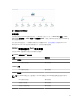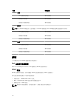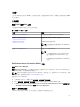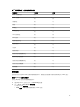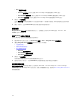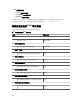Users Guide
圖 4. 機箱管理控制器群組圖示
如為探索到的 CMC 機箱,啟用預設為停用的插槽探索以檢視:
• 機箱插槽摘要中已使用和可用的插槽摘要。
• 反映於圖表檢視上,且已於 CMC 機箱上修改的插槽 - 清單詳細資料。
• 使用無代理程式或代理程式為基礎的監視功能而探索到的 Dell 伺服器與顯示在機箱管理控制器群組圖表中
CMC 機箱伺服器模組的相互關聯。 圖表中的插槽下方可看得到 Dell 系統。
註: 只能以 Simple、Basic 或 Digest 類型的驗證方式為 CMC 插槽探索建立 Run As Account (執行身分
帳戶) 。如需更多資訊,請參閱 Microsoft System Center Operations Manager
適用之
Dell Server
Management Pack Suite
版本
6.2
安裝指南
(dell.com/support/home) 中的「設定 Dell 機箱管理控制器
功能摘要以為伺服器模組與機箱插槽建立關聯」章節。
註: 模組化系統的 iDRAC 韌體必須和 CMC 韌體相容;如不相容,服務標籤會顯示為不可用,而且也無
法建立機箱刀鋒相互關聯。
Dell 機箱圖表檢視
Dell 機箱圖表檢視以圖形方式呈現 Dell PowerEdge FX2、Dell PowerEdge M1000e 機箱和 Dell PowerEdge
VRTX
機箱裝置。在圖表中選取元件,即可在 Detail View (詳細資料檢視) 窗格中檢視其詳細資料。
狀態檢視
此檢視用於檢視 Dell CMC 裝置的健全狀況。在 OpsMgr 主控台中,按一下 Monitoring (監視) → Dell →
State Views (狀態檢視),由 OpsMgr 在網路上所管理之每個 Dell 裝置的狀態隨即顯示。
選取您要查看狀態檢視的 Dell CMC 裝置群組。您可以檢視狀態的群組如下:
• CMC
59